E-mailtemplates opstellen en inplannen
Via de Huurkalender kun je eenvoudig en snel e-mails opstellen om te versturen. Dit doe je met vooraf ingestelde e-mailtemplates. Niet alleen kun je de templates persoonlijk maken, je kunt ze ook inplannen zodat ze automatisch verstuurd worden naar huurders. Zo heb je nog weinig omkijken naar het klantcontact. Daarnaast heeft huurkalender drie templates standaard gekoppeld aan het boekingsproces: een ontvangstbevestiging, een betalingsherinnering en een betalingsbevestiging.
In deze instructie lees je waar en hoe je e-mailtemplates kunt opstellen en inplannen. Bruikbare voorbeelden en handige tips voor het schrijven van klantvriendelijke e-mailtemplates vind je hier.
Nieuwe templates aanmaken
Wil je zelf handmatig e-mails versturen naar huurders? Dan kun je gebruikmaken van onze persoonlijke templates. Aan de hand van vaak gestuurde e-mails of veelgestelde vragen kun je templates naar eigen wens invullen.
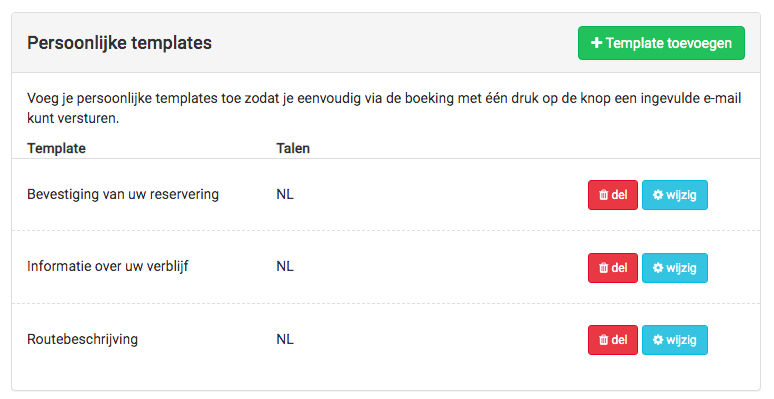
Klik op ‘template toevoegen’ om een nieuw e-mail template te maken. Kies een naam voor je eigen administratie. Kies het onderwerp van de e-mail dat de ontvanger te zien krijgt. Je kunt nu het bericht invullen. De e-mail tags rechts in het scherm kunnen je daarbij helpen. Daarmee vul het systeem bijvoorbeeld automatisch de juiste naam, data en informatie van de boeking in. Zo is elke e-mail die je stuurt persoonlijk en kloppend bij de boeking. E-mail template opstellen
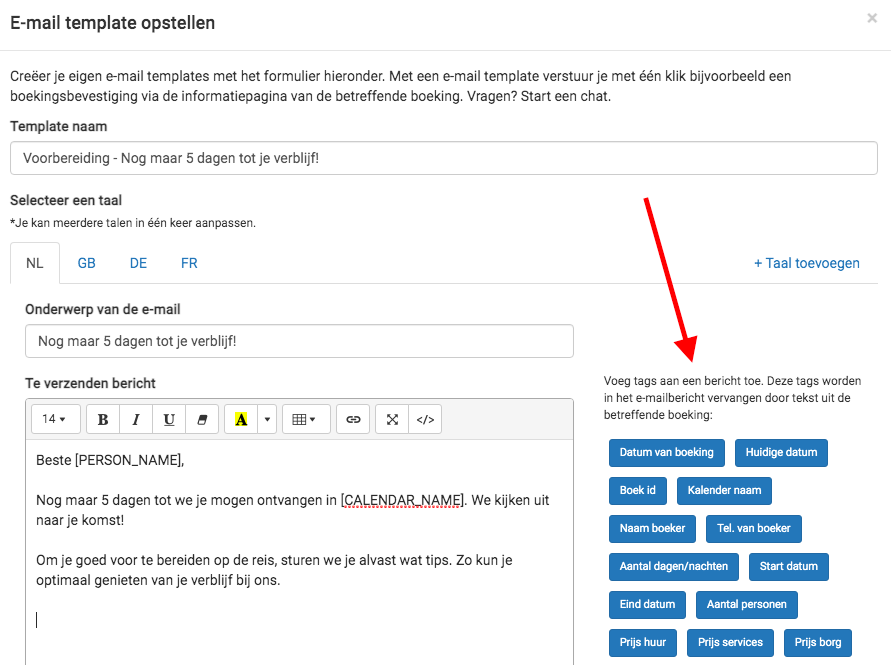
5. Vergeet de tekst niet alvast op te slaan, zodat de template niet verloren gaat. Je kunt hem later verder aanpassen.
Ingeplande templates
Je kunt e-mailtemplates ook inplannen op vaste momenten rondom een boeking. Bijvoorbeeld vlak voor de boeking met informatie over de omgeving, of een week na de boeking met de vraag hoe ze het verblijf vonden.
Je kiest zelf welke persoonlijke templates je wilt inplannen en welke niet. Ga naar de persoonlijke templates Kies welk template je automatisch wilt laten versturen en klik op ‘wijzig’. Selecteer bij ‘E-mail template inplannen’ de optie ‘ja’. Deze optie vind je onder de opgestelde e-mail template. Vul in wanneer en op welke tijd de e-mail verzonden mag worden. In ons voorbeeld bijvoorbeeld 5 dagen voor de boeking: Geef ook aan of je alle geïmporteerde boekingen ook de ingeplande e-mail wilt sturen. Kies dan ‘ja’. E-mail template inplannen
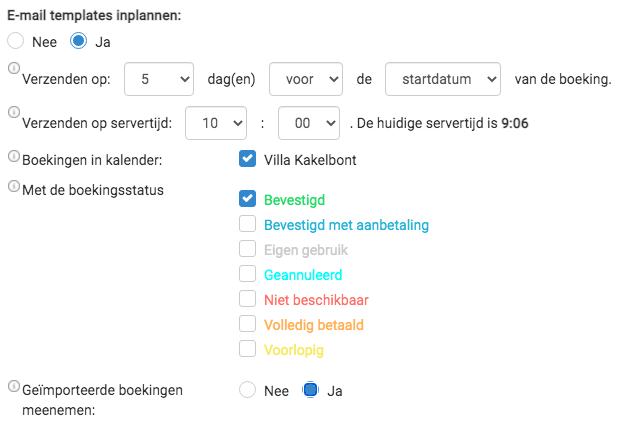
Automatische e-mailtemplates
Een drietal templates is automatisch gekoppeld aan elke boeking. Dat zijn de ontvangstbevestiging, betalingsherinnering en betalingsbevestiging. Omdat die vrijwel altijd van toepassing zijn, heeft Huurkalender die alvast voor je klaargezet. Bij elke boeking die je ontvangt gaan deze e-mails naar de boeker.
Je kunt de inhoud van de automatische templates zelf aanpassen naar eigen wens, zodat de tekst aansluit op je huisstijl. Wil je hulp bij het vullen van de templates? Gebruik dan onze voorbeelden van klantvriendelijke e-mails. #artikel voorbeelden e-mailtemplates
Bijlage(n) toevoegen
Aan elk e-mail template kun je bijlagen toevoegen. Wil je bijvoorbeeld een pdf van de boekingsbevestiging meesturen? Of een brochure met alle informatie over je vakantiewoning?
Boekingsbevestiging automatisch meesturen
Je kunt een persoonlijke boekingsbevestiging automatisch meesturen. Open het template van de boekingsbevestiging, en selecteer onderaan de optie ‘Boekingsoverzicht PDF bijvoegen’.

PDF opmaken
Wil je de PDF meesturen in je eigen huisstijl? Dan stel je dat in via Account > E-mail templates onder ‘PDF opmaak’.
Vul de gegevens in van je bedrijf en voeg eventueel je eigen logo toe. Je kunt de kleuren ook aanpassen naar je eigen huisstijl. Ben je klaar? Klik dan op ‘Voorbeeld PDF bekijken’ om te zien hoe de PDF eruit komt te zien.
E-mail instellingen
Afzender
Geef zelf aan vanuit welke afzender je e-mails wilt versturen. Je kunt voor de afzender zelf je naam en e-mailadres instellen.
Kopie van de e-mail ontvangen
Wil je altijd een kopie van je e-mail krijgen, zodat je zeker weet of de e-mail goed aankomt bij de huurder? Kies dan bij ‘blinde kopie’ voor ‘ja’. Jouw eigen e-mailadres wordt dan standaard meegenomen in de BCC-regel van de e-mail. Boekers zien niet dat jij de e-mail ook ontvangt, vandaar de ‘blinde’ kopie.
E-mails versturen vanuit je eigen domeinnaam sturen
Je kunt e-mails versturen vanuit je eigen domein en mailserver. Heb je bijvoorbeeld een zakelijk e-mailadres als ‘Info@bedbreakfast.nl’, dan kan de Huurkalender vanuit dat e-mailadres en je eigen server de e-mails versturen. Kies dan de verzendmethode: via je eigen domein en mailserver.
Een betere optie is om dit vanuit de mailserver van Huurkalender.nl te doen. Je verstuurt dan nog steeds e-mails vanuit je eigen domein, maar via onze server. Daarvoor hebben wij wel een DNS nodig. Met deze methode ben je er zeker van dat de e-mails altijd verzonden worden. Kies dan de optie via je eigen domein en onze mailserver . Je ontvangt van ons een e-mail met verdere instructies.
Huurkalender.nl - Uw verhuur goed geregeld
Maak het uzelf en uw klanten gemakkelijk en beheer uw beschikbaarheid eenvoudig online. Beheer uw online reserveringen, boekingen en beschikbaarheid van uw vakantiewoning, bed & breakfast, auto, camper of boot nu simpel online met het flexibele reserveringssysteem van Huurkalender.nl.